С марта 2022 года на портале Госуслуги юридические лица могут бесплатно заказать SSL-сертификат. Он работает только в браузерах, которые поддерживают сертификаты российского удостоверяющего центра:
- Яндекс.Браузер,
- Спутник,
- Atom.
При каких условиях выдаётся SSL-сертификат
Чтобы получить российский SSL-сертификат, направьте заявление на сайте Госуслуги.
Обратите внимание
Чтобы инициировать выпуск SSL-сертификата, понадобится усиленная квалифицированная электронная подпись.
Подача заявки на выпуск сертификата состоит из трёх этапов:
- создание запроса и приватного ключа,
- подписание запроса УКЭП,
- подача заявления на сайте Госуслуги.
Этап 1: Создание запроса и приватного ключа
Для создания запроса и ключа используйте OpenSSL. Выберите инструкцию для ОС, которая установлена на вашем компьютере.
Linux
-
1
Откройте Терминал при помощи сочетания клавиш Ctrl + Alt + T.
-
2
Выполните команду:
openssl req -out certificate_name.csr -new \ -subj "/C=RU/ST=Moscow/L=Moscow/O=Organization/CN=*.domain.ru" \ -addext "keyUsage = digitalSignature, keyEncipherment" \ -addext "subjectAltName = DNS:domain.ru, DNS:www.domain.ru, DNS:*.domain.ru" \ -addext "extendedKeyUsage = serverAuth" \ -newkey rsa:2048 -nodes -keyout certificate_name.keyГде:
- certificate_name — название сертификата,
- Moscow — город, в котором зарегистрирована организация,
- Organization — название организации,
- domain.ru — домен, для которого выпускается сертификат.
-
3
Проверьте запрос с помощью команды:
openssl req -in certificate_name.csr -noout -textВместо certificate_name укажите имя запроса из шага 3.
Если создание запроса прошло корректно, на экране отобразится следующий вывод:

Windows
-
1
В меню «Пуск» откройте командную строку:
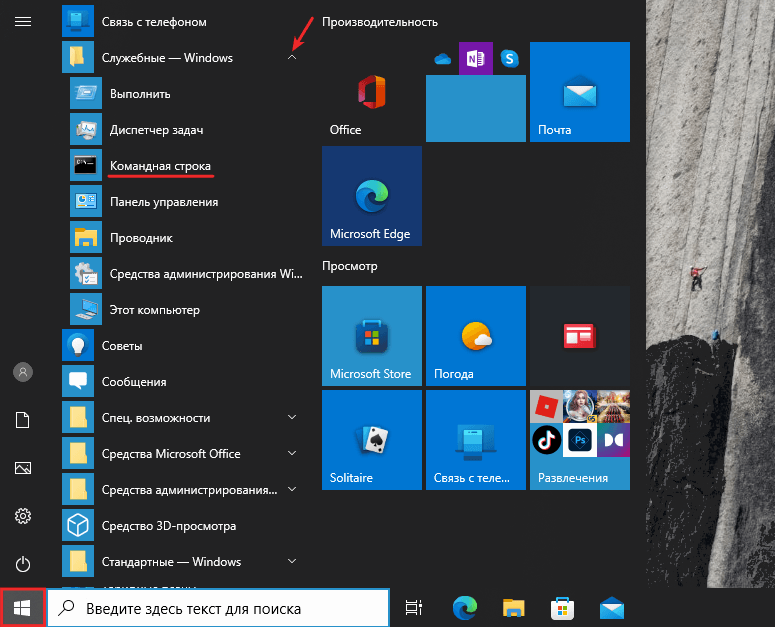
-
2
Создайте запрос с помощью команды:
"C:\Program Files\OpenSSL-Win64\bin\openssl.exe" req -out certificate_name.csr -new -subj "/C=RU/ST=Moscow/L=Moscow/O=Organization/CN=*.domain.ru" -addext "keyUsage = digitalSignature, keyEncipherment" -addext "subjectAltName = DNS:domain.ru, DNS:www.domain.ru, DNS:*.domain.ru" -addext "extendedKeyUsage = serverAuth" -newkey rsa:2048 -nodes -keyout certificate_name.keyГде:
- certificate_name — название сертификата,
- Moscow — город, в котором зарегистрирована организация,
- Organization — название организации,
- domain.ru — домен, для которого выпускается сертификат.
-
3
Проверьте запрос с помощью команды:
"C:\Program Files\OpenSSL-Win64\bin\openssl.exe" req -in "\path\to\certificate_name.csr" -noout -textВместо certificate_name укажите имя запроса из шага 3.
Файлы с расширениями .csr и .key вы можете найти по следующему пути:
C:\Users\user_nameВместо user_name укажите имя пользователя, под которым вы были авторизованы в момент создания запроса.
Этап 2: Подписание запроса УКЭП
Файл с запросом нужно подписать УКЭП. Для этого используйте КриптоПро или другую программу, с которой работает ваша организация. Сохраните подпись в формате .sig.
Этап 3: Подача заявления на сайте Госуслуги
-
1
Войдите в аккаунт вашей организации.
-
2
Затем нажмите Получить сертификат:
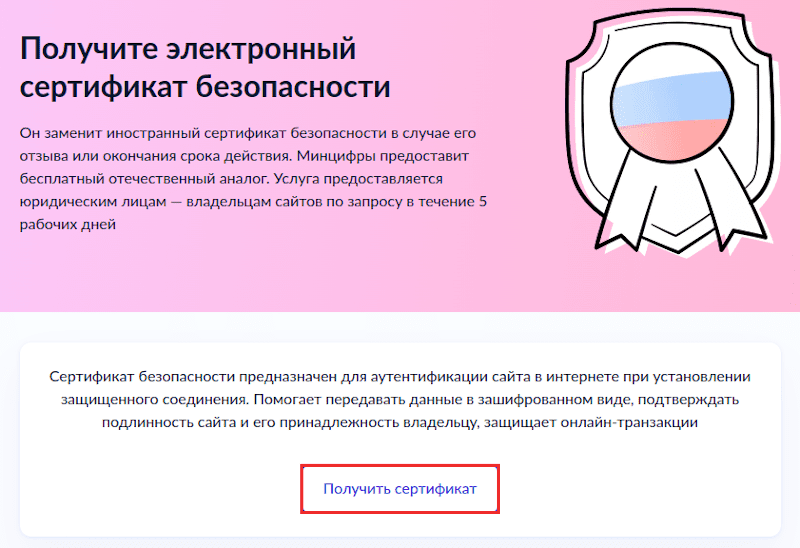
-
3
Изучите условия получения сертификата. Затем нажмите Перейти к заявлению.
-
4
Укажите данные сотрудника, который отвечает за информационную безопасность. Список необходимых контактов:
- фамилия и имя,
- номер телефона,
- электронная почта.
Затем нажмите Продолжить.
-
5
Прикрепите файлы:
- файл запроса с расширением .csr,
- файл подписи с расширением .sig.
-
6
Затем нажмите Далее. Для подтверждения выпуска сертификата с вами свяжутся по контактным данным, которые вы указали на предыдущем шаге.
Готово, заявление будет обработано в течение 5 рабочих дней.
Помогла ли вам статья?
Спасибо за оценку. Рады помочь 😊